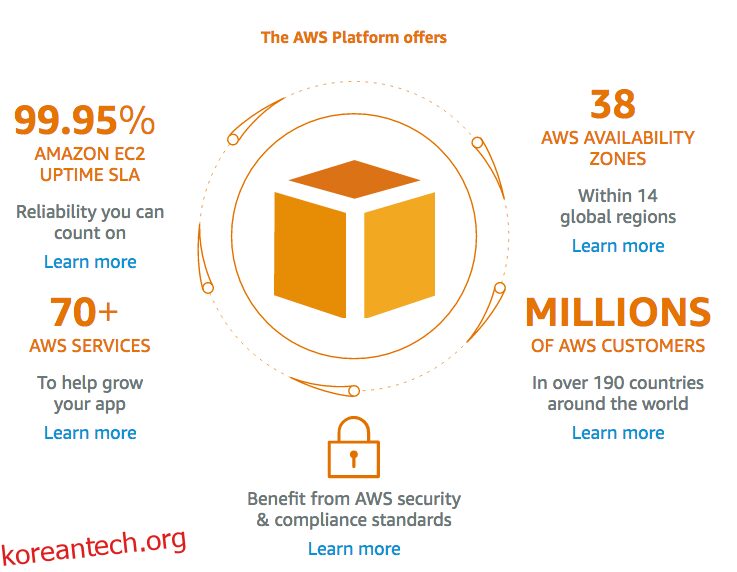AWS 기반 Lightsail에서 Joomla 웹 사이트를 설정하기 위한 단계별 가이드입니다.
몇 주 전 Amazon은 “라이트세일”를 통해 월 $5부터 VPS(가상 사설 서버)를 제공합니다.
5달러 플랜에서는 512MB RAM, 1개의 가상 CPU, 20GB SSD, 1TB 전송이 제공됩니다.
가격을 보면 직접 완성된 것처럼 보입니다. 디지털오션.
Lightsail은 AWS(Amazon Web Service) 위에 있으며 많은 특징 Joomla, WordPress, Magento, Drupal, Node.js, MEAN 등의 호스팅을 용이하게 합니다.
그러나 이 기사에서는 – Joomla에 중점을 둘 것입니다.
주목할만한 기능 중 일부.
- 고정 IP 주소
- AWS 서비스에 대한 확장성 및 액세스
- SSH 터미널
- 서버 모니터링
- 고성능 SSD 스토리지
- 스냅샷
- 빠르고 안전한 네트워크
- 첫 달 무료
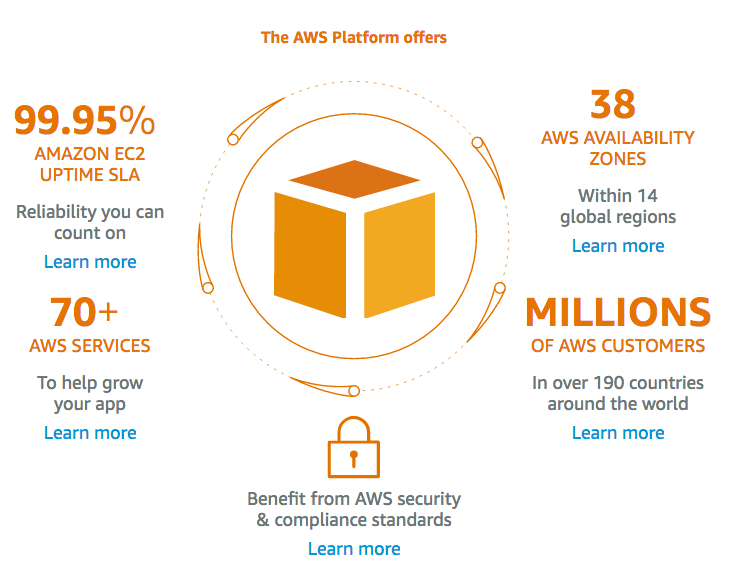
의가 시작하자.
목차
Lightsail 계정 생성
- Amazon Lightsail 웹 사이트에 액세스하고 가입하기
- 이메일을 입력하고 “나는 새로운 사용자입니다”를 선택하십시오.
- “Login Credentials” & “Contact Information” 페이지에 정보를 입력하고 “Create an account”를 클릭하십시오.
- 신용 카드 정보를 입력하고 계정을 활성화하십시오
- 완료되면 자격 증명으로 로그인하면 “시작하기”팝업이 나타납니다.
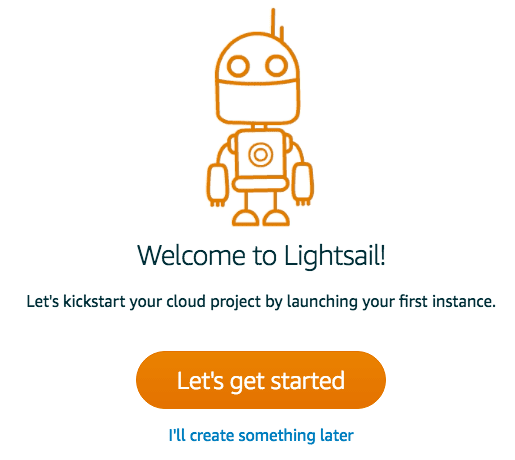
Joomla 인스턴스 생성
여전히 로그인되어 있다고 가정하고 목록에서 “Joomla”를 선택하십시오.
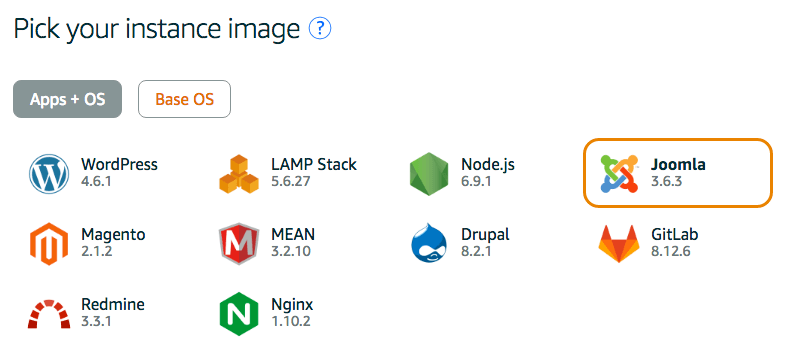
- 아래로 스크롤하여 계획을 선택하십시오.
- 웹사이트를 호스팅할 영역을 선택하세요.
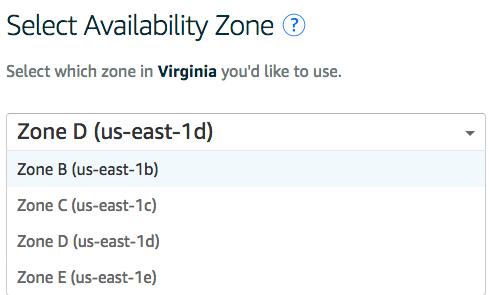
- 원하는 경우 인스턴스 이름을 변경하고 “만들기”를 클릭합니다.
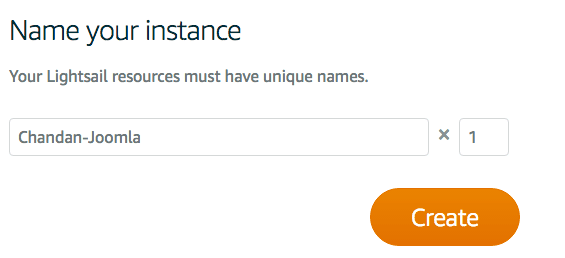
- 설정하고 완료하는 데 몇 초가 걸립니다. 생성된 인스턴스가 표시되어야 합니다.
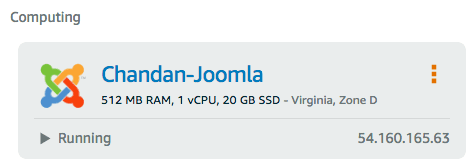
Lightsail 서버에 연결
Lightsail 서버에 연결할 수 있는 두 가지 방법이 있습니다.
브라우저를 통해 – 브라우저 자체에서 바로 서버에 들어갈 수 있습니다. 인스턴스를 클릭하면 “SSH를 사용하여 연결” 버튼이 표시됩니다.

이것은 아마도 연결하는 가장 쉬운 방법일 것입니다. Lightsail 로그인으로 세션이 인증되는 동안 자격 증명을 입력할 필요가 없습니다.
루트가 되려면 아래와 같이 “sudo su -“를 입력합니다.
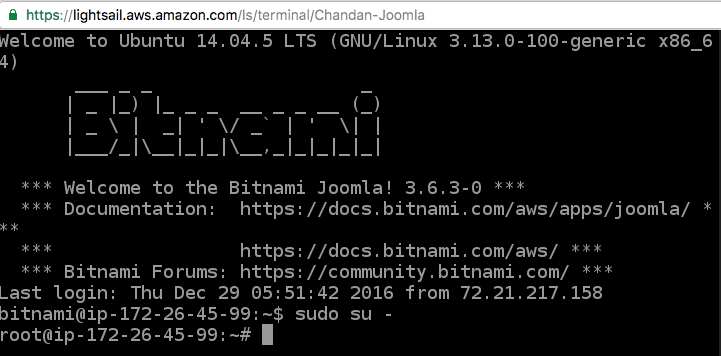
SSH 클라이언트 사용 – 다음을 수행할 수 있습니다. 자세한 지침 Putty와 같은 SSH 클라이언트를 사용하여 연결하는 방법에 대해 설명합니다.
Lightsail 인스턴스 관리
브라우저를 통해 전체 서버와 Joomla를 관리할 수 있으며 몇 가지 중요한 구성 및 메트릭을 살펴보겠습니다.
IP 주소 – 도메인에 매핑할 하나의 공용 IP와 하나의 사설 IP를 받게 됩니다. 하나의 인스턴스만 가질 예정이라면 사설 IP를 사용하지 않을 수 있습니다. 그러나 다른 AWS 서비스에 연결하려는 경우 이것이 필요할 수 있습니다.
상단 인스턴스 옆에 Public IP & Private IP가 표시됩니다.
사용 보고서 – 1h, 6h, 1d, 1w 및 2주 간격으로 CPU, 네트워크 사용량을 얻습니다.
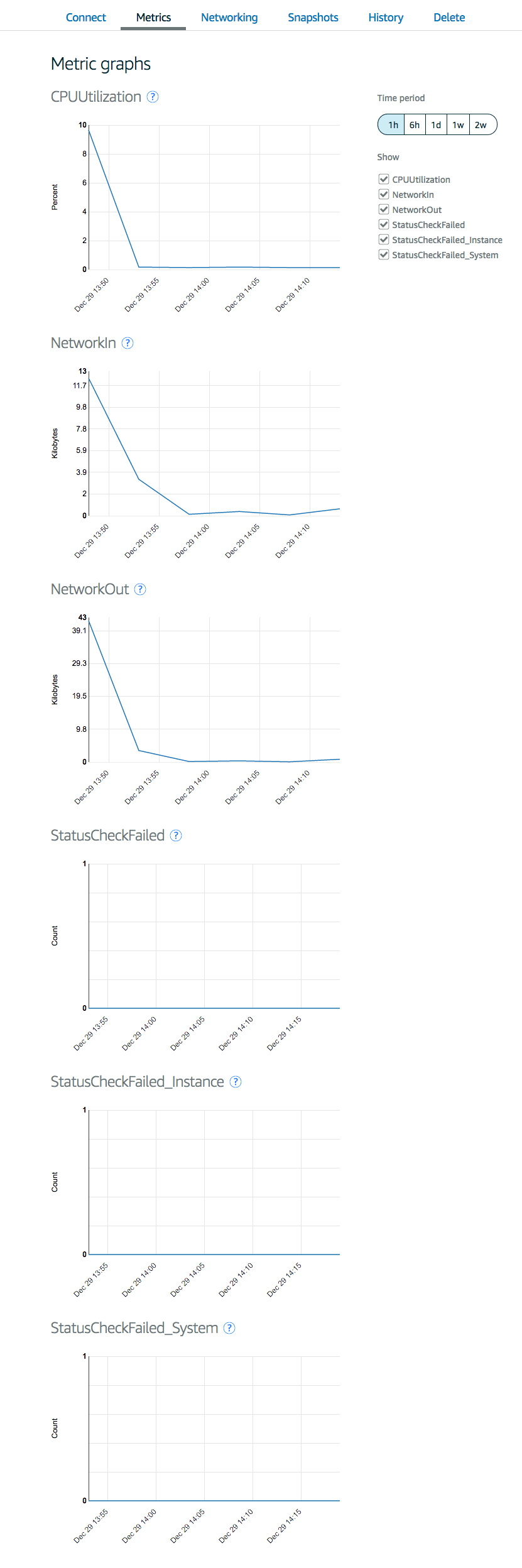
“측정항목” 탭에서 사용할 수 있습니다.
방화벽 – 기본적으로 포트 22, 80 및 443이 허용됩니다. 그러나 다른 포트를 허용하거나 기존 포트를 편집하려는 경우 “네트워킹” 탭에서 브라우저를 통해 수행할 수 있습니다.
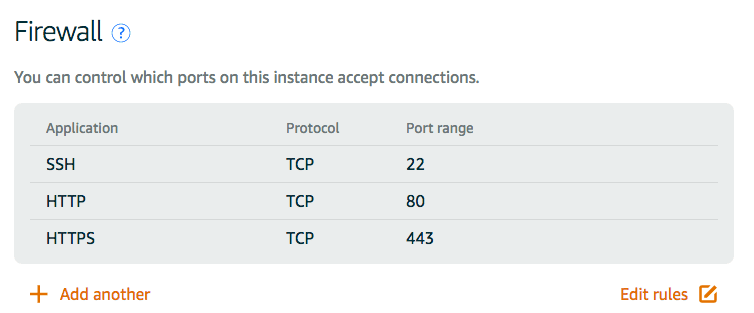
무차별 대입 공격을 방지하려면 SSH 포트를 22에서 다른 것으로 변경하는 것이 좋습니다.
스냅샷 – 인스턴스를 백업하는 것이 유용하므로 문제가 발생하면 찍은 스냅샷으로 복원할 수 있습니다.
VM 재부팅 – 중지 및 다시 시작 옵션은 인스턴스 세부 정보 바로 옆에 있습니다.
도메인을 공용 IP에 매핑
도메인 이름을 공개 IP에 매핑하기 전에 고정 IP를 예약해야 합니다. 현재 표시되는 공개 IP는 동적이며 VM을 재부팅한 후 변경될 수 있습니다.
- 고정 공개 IP를 생성하려면 “다른 리소스 생성”을 클릭하고 “고정 IP”를 선택합니다.
- IP를 연결할 인스턴스를 선택하고 “Create”를 클릭합니다.
- 몇 초 안에 새로운 공개 고정 IP를 받아야 합니다.
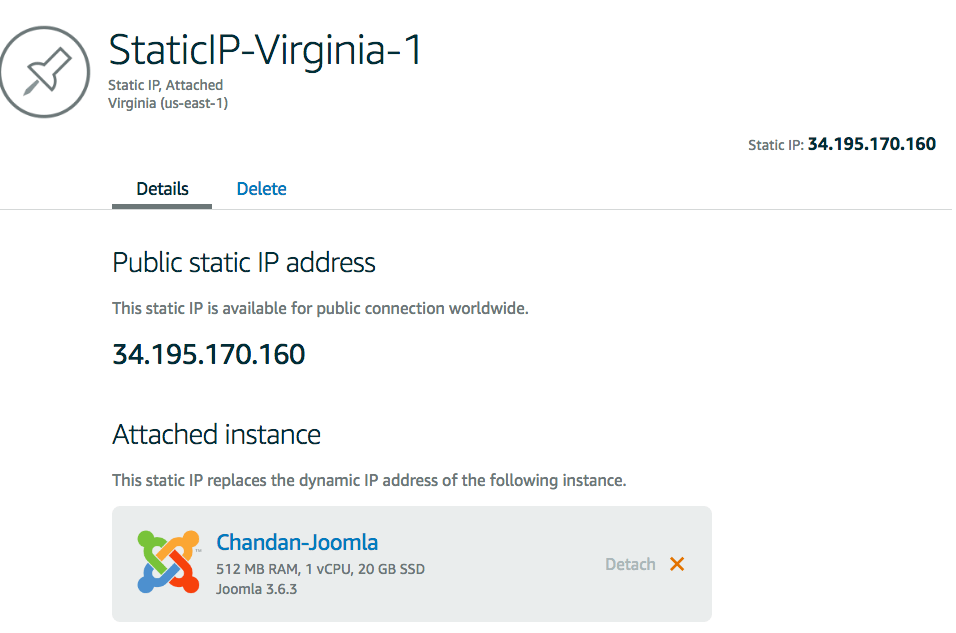
이제 이 공개 IP를 등록 기관의 도메인에 매핑하도록 설정되었습니다. 도메인 등록 기관에 로그인하고 도메인의 A 레코드를 공개 IP로 업데이트할 수 있습니다.
예를 들어 도메인이 다음으로 등록된 경우 이름 싸다
- 도메인 옆에 있는 “관리”를 클릭합니다.
- “고급 DNS”로 이동하십시오.
- “새 레코드 추가”를 클릭합니다.
- “A 레코드”를 선택하여 공인 IP 주소를 입력하고 녹색 체크 표시를 클릭하여 변경 사항을 저장합니다.

DNS를 전 세계적으로 전파하는 데는 시간이 걸립니다. DNS 레코드 조회 도구를 사용하여 A 레코드를 확인할 수 있습니다.
완료되면 도메인에 액세스하려고 시도하면 Joomla 기본 페이지가 표시됩니다.
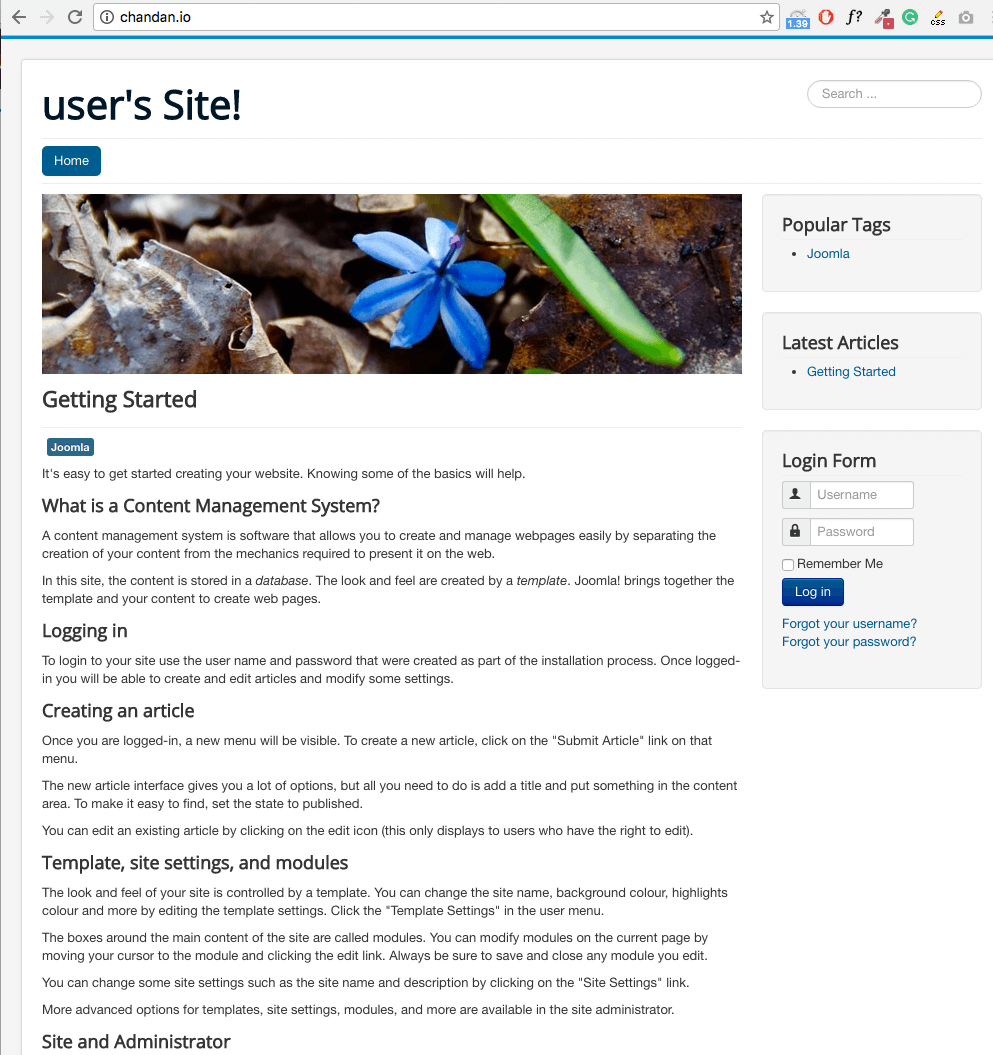
Joomla 관리 콘솔에 로그인하기 위한 자격 증명이 무엇인지 궁금하십니까?
기본 사용자 이름은 – 사용자
비밀번호는 /home/bitnami/bitnami_application_password 파일에 저장됩니다.
Joomla 템플릿을 설정하고 Joomla를 보호하는 것을 잊지 마십시오.
Lightsail 성능
Lightsail에서 제공하는 웹 사이트에서 속도 테스트를 수행했으며 결과는 환상적입니다.
확장 프로그램을 설치하지 않았고 1초도 채 안되어 로드되었습니다.
달라스의 GTmetrix 테스트
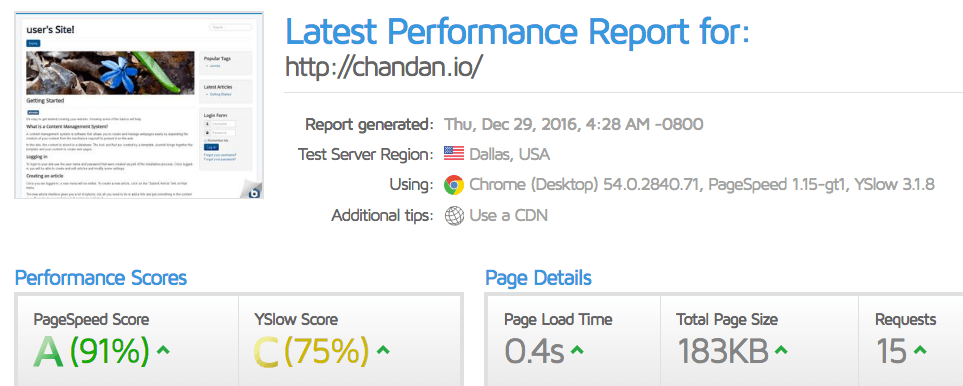
TWC 테스트 캘리포니아에서
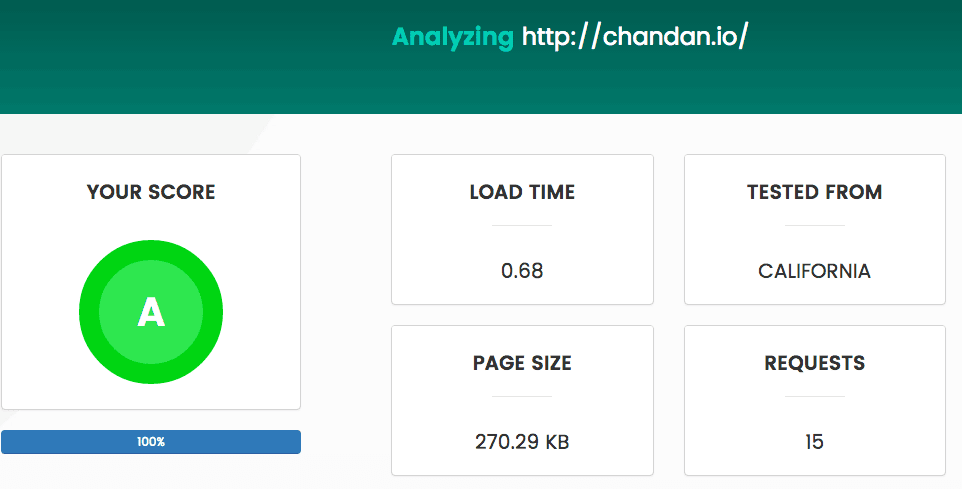
뉴욕에서 온 핑덤 테스트
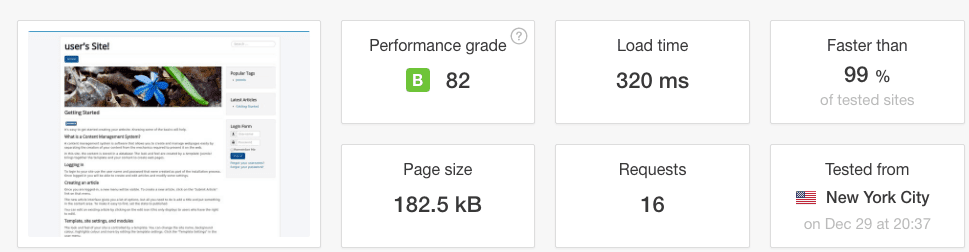
Joomla는 다음에서 더 나은 성능을 보입니다. 라이트세일 그리고 나에게 유망해 보인다. 한 달 동안은 어떻게 진행되는지 무료로 체험해 볼 수 있습니다. 대안이 필요한 경우 최고의 Joomla 호스팅 플랫폼을 확인하십시오.